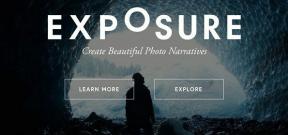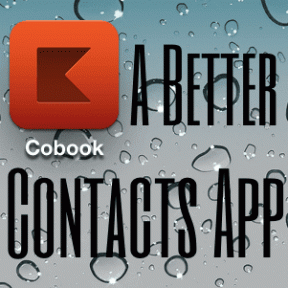Come proteggere il tuo Android con Google Play Protect
Varie / / March 19, 2022
La sicurezza è un'area in cui Android è sempre rimasto indietro a causa della sua natura aperta. E mentre gli utenti Android ammirano il lusso di scaricare app da una varietà di fonti e ripristinare le versioni precedenti di un'app a piacimento, non è sempre un esercizio sicuro. Ma se vuoi comunque proteggere il tuo telefono, Google Play Protect può aiutarti.
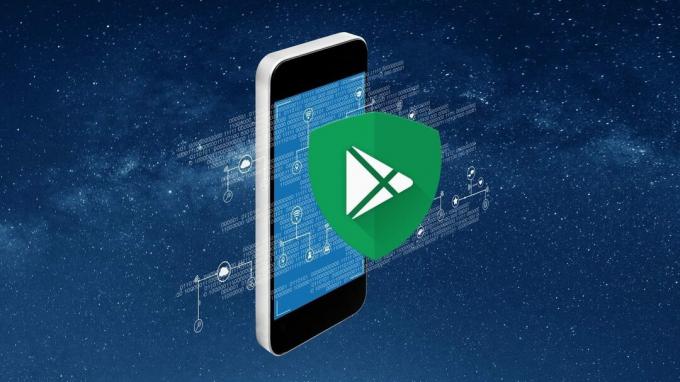
Play Protect è il sistema di difesa di Google contro il malware che può potenzialmente attaccare e compromettere il tuo telefono. Inoltre, protegge dalle app sospette indipendentemente dalle loro origini.
Se sei curioso di saperne di più su Google Play Protect, questo post ha tutte le risposte di cui hai bisogno. Innanzitutto, iniziamo con la comprensione di Google Play Protect e di come funziona.
Che cos'è Google Play Protect
Google Play Protect è un sistema di protezione da malware che utilizza l'apprendimento automatico per adattarsi e migliorare se stesso nel rilevare potenziali malware per Android. Funziona instancabilmente dietro le quinte per controllare ogni app installata sul tuo dispositivo. Esegue controlli periodici per garantire che il
app sul tuo dispositivo non sono dannosi in alcun modo e rispettano le norme di Google.
Google Play Protect tende a scansionare le app mentre le installi o le aggiorni. Se Google Play Protect rileva un'app dannosa, ti invierà immediatamente una notifica. Se l'app è già installata e rappresenta una minaccia immediata per il tuo dispositivo Android, Google Play Protect può rimuoverla anche senza la tua autorizzazione.
Probabilmente la parte migliore di Google Play Protect è che ha un impatto minimo sulle risorse di sistema e funziona perfettamente in background.
Ora che sai come funziona Google Play Protect, potresti essere interessato a sapere dove puoi trovarlo sul tuo Android e come utilizzarlo per scansionare manualmente le tue app.
Come abilitare o disabilitare Google Play Protect
Per impostazione predefinita, Google Play Protect è preattivato su tutti i dispositivi Android, ma puoi disabilitarlo temporaneamente.
Tieni presente che non consigliamo di disattivare Play Protect in nessun caso.
Se devi farlo per una buona ragione, segui i passaggi seguenti a tua discrezione.
Passo 1: Apri Google Play Store sul tuo Android. Tocca la tua immagine del profilo nell'angolo in alto a destra e seleziona Play Protect.


Passo 2: Quindi, tocca l'icona a forma di ingranaggio nell'angolo in alto a destra per aprire le impostazioni di Play Protect.

Passaggio 3: In Generale, disattiva l'interruttore accanto a "Scansiona app con Play Protect". Quando richiesto, seleziona Disattiva per confermare.


Questo è tutto. Google Play Protect verrà disabilitato sul tuo Android e non lo sarai più infastidito da una qualsiasi delle sue notifiche.
Se dovessi cambiare idea, puoi seguire gli stessi passaggi precedenti per abilitare nuovamente Play Protect. Assicurati di abilitare anche l'opzione "Migliora il rilevamento di app dannose" se tendi a installare app da fonti sconosciute.

Come visualizzare lo stato di Google Play Protect
Idealmente, Google Play Protect ti avvisa quando trovi app dannose inviando una notifica. Ma puoi anche visualizzare manualmente il tuo stato di Google Play Protect seguendo i passaggi seguenti.
Passo 1: Apri l'app Impostazioni sul tuo Android e vai su Sicurezza.

Passo 2: In Stato di sicurezza, tocca Google Play Protect. Questo ti porterà alla sezione Play Protect nell'app Play Store.

In alternativa, puoi anche visitare Play Protect direttamente dall'app Play Store.
Qui, ti mostrerà se ha trovato app dannose durante le sue scansioni. Inoltre, sarai anche in grado di visualizzare quando è stata l'ultima volta che ha scansionato il tuo telefono alla ricerca di app dannose.

Come scansionare le app con Google Play Protect
Mentre Play Protect esegue la scansione di ogni download di app, le app scaricate da fonti sconosciute non vengono scansionate immediatamente. Pertanto, se di recente hai installato un'app o un gioco da fonti diverse da Google Play Store, è meglio eseguire una scansione rapida con Google Play Protect. È abbastanza semplice farlo. Ecco come.
Passo 1: Apri Google Play Store sul tuo telefono e tocca l'immagine del tuo profilo per aprire Play Protect.
Passo 2: Tocca il pulsante Scansione per avviare il processo.

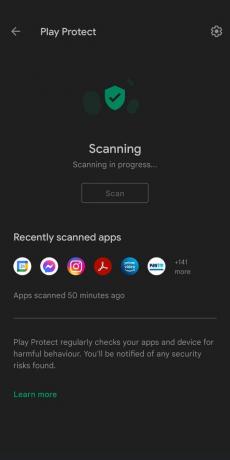
Ci vorranno solo pochi istanti. Se Play Protect rileva un'app che potrebbe essere dannosa in qualche modo, ti consiglierà di disinstallarla immediatamente.
Proteggi il tuo Android
Che tu faccia parte di un gruppo di beta test privato o spesso sideload di app Android, ti consigliamo di mantenere attivato Play Protect. Sebbene l'identificazione delle app sicure da usare possa sembrare impossibile, Play Protect può aiutarti. Proteggere il tuo Android da app dannose è una necessità assoluta. Mentre utilizzando un antivirus sul tuo Android potrebbe non essere la scelta più saggia, avere Google Play Protect abilitato sul tuo Android aiuta sicuramente.
Ultimo aggiornamento il 14 marzo 2022
L'articolo sopra può contenere link di affiliazione che aiutano a supportare Guiding Tech. Tuttavia, non pregiudica la nostra integrità editoriale. Il contenuto rimane imparziale e autentico.

Scritto da
Pankil è un ingegnere civile di professione che ha iniziato il suo percorso come scrittore presso EOTO.tech. Di recente è entrato a far parte di Guiding Tech come scrittore freelance per fornire istruzioni, spiegazioni, guide all'acquisto, suggerimenti e trucchi per Android, iOS, Windows e Web.